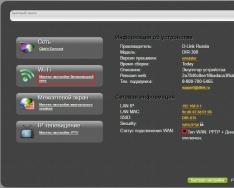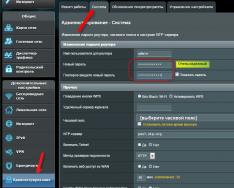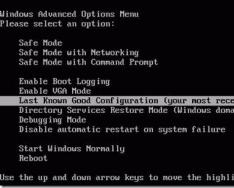D-Link DIR-300 чиглүүлэгч нь 802.11n Wi-Fi хандалтын цэгтэй бөгөөд гар утасны төхөөрөмжүүд интернетэд нэг нэгээр нэвтэрч, файлд хандах боломжтой дронгүй сүлжээг зохион байгуулах боломжийг танд олгоно. Чиглүүлэгчийг зөв тохируулах нь гэрийн аюулгүй байдлын "ур чадвар" -ыг даван туулахад тусалдаг төдийгүй Wi-Fi-ийн хурдыг мэдэгдэхүйц нэмэгдүүлж, D-Link DIR-300-ийн хамрах хүрээг нэмэгдүүлэх боломжийг олгоно.
D-Link DIR-300 чиглүүлэгчийг интернет үйлчилгээ үзүүлэгчтэй холбосны дараа та Wi-Fi-г тохируулж, нууц үгээ тохируулж, интернетийг дронгүй төхөөрөмжөөр түгээх боломжтой. Хандалтын цэгийн тохиргоог гурван аргаар тохируулж болно.
- Нэмэлт тусламж авахын тулд "Майстер сумгүй шугамыг тохируулж байна";
- Параметрүүдийг гараар тохируулах;
- WPS протоколоор автоматаар.
Швидке сайжирсан
DIR-300-г "Maistra" туслахад тохируулсан. Энэ арга нь хамгийн бага хүчин чармайлт шаарддаг бөгөөд техникийн нарийн ширийн зүйлд гацахгүйгээр хэдхэн секундын дотор Wi-Fi сүлжээг тохируулах боломжийг олгодог.
Холболтыг суулгахын тулд та чиглүүлэгчийн вэб интерфэйс рүү очиж "Dartless Monitoring Setup Wizard" хэсгийг сонгох хэрэгтэй. Програм хангамжаас хамааран "Ноён" нь интерфэйсийн өөр өөр газар өөрчлөгдөж болох бөгөөд програм хангамжийн өөр өөр хувилбаруудын бүх сонголтууд болон цэсийн зүйлүүд ижил нэртэй байж болно. “Майстра” ажиллах өдөр, цагийн дараалал:
Сүлжээний горимыг "Хандалтын цэг" болгож тохируулна уу.


Хандалтын цэгийн нэрийг оруулна уу - холбогдсон бүх төхөөрөмж дээр гарч ирэх Wi-Fi сүлжээний нэрийг оруулна уу. Аюулгүй байдлын үүднээс DIR-300-ийн стандарт шинж чанарыг арилгахыг зөвлөдөггүй.

"Хамгаалагдсан сүлжээ" гэсэн зүйлийг сонгоод, чиглүүлэгч таны холбогдсон төхөөрөмжүүдийг тэжээх нууц үгийг үүсгэ.


Эдгээр энгийн алхмуудыг хийж, өөрчлөлтүүдийг тохируулсны дараа нэмэлт "Мастер"-д зориулсан Wi-Fi тохиргоо хийгдэж, D-Link DIR-300 ажиллахад бэлэн болно.
Гараар тохируулах
Хурдан тохируулахаас гадна гарын авлагын тохиргоо нь холбогдсон төхөөрөмжүүдийн шинж чанар, холболтыг сонгох боломжийг олгодог бөгөөд энэ нь дамжуулах чадвар, хүлээн авах хүчин чадлын үзүүлэлтүүдийг өөрчлөх боломжийг олгодог.
DIR-300 дээрх гэрийн Wi-Fi сүлжээнд Wi-Fi сүлжээний үндсэн гарын авлага тохируулга нь 2 үе шатыг агуулна.
- хилийн үндсэн параметрүүдийг тогтоох;
- Аюулгүй байдлын параметрүүдийг тохируулах.
Үндсэн тохиргоо
Дронгүй сүлжээний үндсэн параметрүүдийг "Wi-Fi - Үндсэн тохиргоо" таб дээрх чиглүүлэгчийн хяналтын самбар дээр тохируулсан болно. Хар саарал интерфейсийн энэ цэгт хүрэхийн тулд та өргөтгөлийн горимд шилжих хэрэгтэй.



Функцийн тодорхойлолт:
- "Дронгүй холболтыг идэвхгүй болгох" сонголт нь шууд нэвтрэх цэгүүдэд хамаарна. Төхөөрөмжүүд WiFi холболтыг ашиглахын тулд хайрцгийг шалгах шаардлагатай.
- DIR-300 үйлчлүүлэгчийн горимд байх үед радио модулийг идэвхгүй болгохгүйгээр Wi-Fi сүлжээний нууц холболт шаардлагатай байж болно. Хэрэв та стандарт горимд энэ хайрцгийг чагталвал чиглүүлэгч болон бүх төхөөрөмжүүдийн хоорондох утасгүй холболт таслагдах болно.
- Хэрэв чиглүүлэгчийг хэд хэдэн дронгүй сүлжээнд нэг цагийн үйлчилгээнд ашиглаж байгаа бол MBSSID болон BSSID параметрүүдийг тохируулна. Гэрийн оюун ухаанд ийм хувилбар гарах магадлал багатай бөгөөд нэг хэмжүүрийн тодорхой байдлаас шалтгаалан эдгээр параметрүүдийг өөрчлөх боломжгүй юм.
- Хэрэв та "Хандалтын цэг нэмэх" хайрцгийг чагталвал WiFi хэмжилтийн нэр бусад төхөөрөмж эсвэл итгэмжлэгдсэн төхөөрөмж дээр харагдахгүй болно. Энэ тохиолдолд чиглүүлэгчийг хавчих боломжгүй. Шинэ харилцагчийн холболт үүсгэхийн тулд та SSID нэрийг гараар оруулах хэрэгтэй. Энэ функцийг D-Link DIR-300-д аюулгүй байдлыг нэмэгдүүлэх зорилгоор хэрэгжүүлсэн.
- Сувгийг сонгохдоо чиглүүлэгчийн програм хангамжид итгэж, "автомат" утгыг устгаж болно, эс тэгвээс автомат тохируулга нь үргэлж хангалтгүй байдаг бөгөөд энэ нь чиглүүлэгчийн хурд буурахад хүргэдэг. Зөв сувгийг гараар сонгохын тулд та өөрийн орон нутгийн Wi-Fi хязгаарыг үнэлэх хэрэгтэй. D-Link DIR-300-ийн "гэрэл" интерфэйсийн хувьд сонгосон үед сувгийн ач холбогдлыг харуулсан гистограм гарч ирнэ.

Сувгийн хөндлөнгийн оролцоо бага байх тусам үйлдвэрлэлийн хүчин чадал өндөр, улмаар дронгүйгээр дамжуулах хурд өндөр болно. Нөхцөл байдлын талаар илүү нарийвчилсан ойлголт авахын тулд та WiFi-Analyzer гэх мэт үнэ төлбөргүй програмуудын аль нэгийг хурдан ашиглаж болно.

Аюулгүй байдлыг тохируулах
Мэргэжлийн хакерууд корпорацийн нууцад дуртай бөгөөд гэрийн хандалтын цэгийг хакердах магадлал багатай. "Үнэгүй" интернетийг хурдасгах эсвэл хэн нэгний компьютерийн вэбкамерт холбогдохын тулд нууц үгээ "санамсаргүй" сонгож чаддаг сонирхогчид бас байдаг. Тийм ч учраас танд аюулгүй байдлын үндсэн дүрэм байхгүй, гэхдээ энэ нь тийм ч сайн биш хэвээр байна.
Дронгүй сүлжээг хамгаалах параметрүүдийг чиглүүлэгчийн хяналтын самбар дээр "WiFi - Аюулгүй байдлын тохиргоо" таб дээр тохируулсан болно. Хар саарал интерфейсийн энэ цэгт хүрэхийн тулд та өргөтгөлийн горимд шилжих хэрэгтэй.



Функцийн тодорхойлолт:
- Муу хүний объектив чадварыг идэвхгүй болгодог дунд зэргийн баталгаажуулалтын арга - WPA2. Байгууллагын Wi-Fi сүлжээнд RADIUS серверээр нэвтрэх шаардлагатай бол гэрийн сүлжээнд PSK нууц үг шаардлагатай. Тиймээс хамгийн чухал зүйл бол WPA2-PSK горимыг хамгаалах явдал юм.
- Шифрлэлтийн түлхүүр нь D-Link DIR-300-тай холбогдохын тулд WiFi төхөөрөмж дээр оруулах ёстой ижил нууц үг юм. Эвхэх нууц үг, зөв тохиргоо нь хамгийн чухал урьдчилан сэргийлэх арга хэмжээ юм. Нууц үгийн хувьд энгийн тоо, үгийн хослол, түүнчлэн төрсөн он сар өдрийг тохируулах боломжгүй. Сайн нууц үг нь хамгийн багадаа 8 тэмдэгтээс бүрдэх ёстой: тоо, тусгай тэмдэгт, зөв бүртгэлтэй үсэг. Асаахаасаа өмнө түлхүүр сонгоход хэцүү байсан ч нууц үгээ нэн даруй шинэ нууц үгээр солихыг зөвлөж байна.
- AES - өгөгдөл шифрлэх технологи. Энэ нь утасгүй дамжуулах хурдыг бууруулахгүйгээр түлхүүрийн криптографийн бат бөх чанарыг баталгаажуулж, 802.11n стандартад ашиглахад тохиромжтой. Мөр шинэчлэх хугацааны үнэ цэнийг сурталчилгааны зорилгоор суулгасан - 3600 секунд.
- Хуваалцсан хандалтын цэгүүдээр дамжуулан баталгаажуулалтыг олон чиглүүлэгчид бараг дэмждэггүй.
Эдгээр бүх өөрчлөлтийг хийж дууссаны дараа Wi-Fi хамгаалалтын тохиргоо дуусч D-Link D-300 аюулгүй ажиллахад бэлэн болно.
Нэмэлт WPS холболт
WPS протокол нь Wi-Fi сүлжээг хялбархан тохируулах зорилгоор бүтээгдсэн. Хэрэглэгчийн хувьд технологийн мөн чанар нь ямар ч WPS-тэй нийцтэй ТВ, ухаалаг утас, таблет бүхий хос чиглүүлэгчид нууц үг оруулах шаардлагагүйгээр нэвтрэх боломжтой байдагт оршдог: чиглүүлэгчийн бие дээрх товчлуурыг дарах үед. төхөөрөмж Eats-тай дижитал хандалтын кодыг автоматаар солилцох болно.

Чиглүүлэгчийн техник хангамжийн засвараас хамааран товчлуурыг хайрцагны хажуу эсвэл ар талд байрлуулж болно.

Android төхөөрөмж дээрх WPS-ээр D-Link DIR-300-д холбогдох товч заавар:

"WPS товчлуур" сонголтыг сонгоно уу.

DIR-300 бие дээрх WPS товчийг дар.

Хэдэн секундын дараа холболт амжилттай болсон тухай мэдэгдэл гарч ирнэ.


Ийм байдлаар ердөө 4 энгийн алхамаар та ямар ч WPS төхөөрөмжийг чиглүүлэгч рүү холбож, ямар ч нууц үг оруулах шаардлагагүйгээр оруулах боломжтой.
Хүлээн авах энэ аргын найдвартай байдлаас үл хамааран WPS протокол нь хамгийн бага хамгаалалттай байдаг: төхөөрөмжүүдийн хооронд таних пакетуудыг солилцох үед дижитал кодыг илрүүлдэг бөгөөд үүнийг тагнуулын програмууд амархан олж авдаг.
Нэмэлт боломжууд
- MAC шүүлтүүр D-Link DIR-300 нь зөвшөөрөлгүй Wi-Fi холболтоос хамгаалах нэмэлт хамгаалалт юм. Хар ба цагаан MAC хаягийн жагсаалтыг хоёуланг нь тохируулах боломжийг танд олгоно.

- "WiFi үйлчлүүлэгчдийн жагсаалт" нь төхөөрөмжийн холболтын талаарх одоогийн мэдээллийг харуулдаг. Энэ функц нь гэртээ ямар ч төрлийн зуухыг холбох боломжийг олгодог.

- WPS таб нь төхөөрөмжүүдэд хялбар хандахын тулд тохиргоонд хандах боломжийг олгодог.
- "Нэмэлт тохиргоо" таб дээр та "TX даралт" ба "Сувгийн өргөн" гэсэн хоёр чухал параметрт анхаарлаа хандуулах хэрэгтэй.

Дамжуулах эрч хүч нь хэдэн зуугаараа илэрдэг. Юу ч хамаагүй, Wi-Fi холболтыг хамарсан илүү өргөн бүс байдаг.
Сувгийн өргөнийг автоматаар тохируулах боломжтой - 20/40, эсвэл гараар тохируулна. Суваг илүү өргөн байх тусам дамжуулах чадвар, хурд нь их байх болно.
40 МГц-ийн суваг нь хурдыг мэдэгдэхүйц нэмэгдүүлэх боловч 20 МГц-ээс доош хилийг давах хүртэл тогтвортой биш юм. Нэмж дурдахад, бүс хоорондын хамрах хүрээтэй ойртох тусам 40 МГц сувгийн хүчин чадал ихээхэн өөрчлөгддөг. Shcho Krashchita Prai, Treaselly Nalastuvati Perevach D-Link Dir-300 хамгийн их анхаарал хандуулах, Ale Todi Router Pochinu Vipromіnuvati Vujnaya Potіk Radiookhville, Yaky Zabovatima сул ivili anten Mobilic cord. Чиглүүлэгчтэй маш ойрхон ажилладаг төхөөрөмжүүдийн дронгүй дамжуулалтын хурдыг багасгах нь чухал юм. Тиймээс DIR-300 суурилуулах газар дээр шууд шингэн ба бүрээсийг тохируулах замаар сувгийн хурцадмал байдал, өргөний оновчтой утгыг сонгох боломжтой.
- Тусгай мэдлэг шаарддаггүй тул хэрэглэгчдэд "Нэмэлт тохиргоо" таб дээрх бусад параметрүүдийн утгыг өөрчлөхийг зөвлөдөггүй.
- WMM технологи - WiFi-Мультимедиа нь мультимедиа програмын дронгүй урсгалыг оновчтой болгодог. Өдөр бүр үзэх цагаа богиносгох, онлайн видео үзэх эсвэл Skype дээр залгахын тулд энэ сонголтыг идэвхгүй болгож болно. Параметрийн утгыг өөрчлөхийг зөвлөдөггүй.
- DIR-300-ийн "Клиент" горимд та өөр чиглүүлэгчтэй холбогдож томоохон барилга, оффисуудад нарийн төвөгтэй дэд бүтцийг зохион байгуулахаас гадна үйлчилгээ үзүүлэгчийнхээ Wi-Fi сүлжээнд холбогдох боломжтой.
Та Друкарын өршөөлийг мэдэх үү? Текстийг хараад Ctrl+Enter дарна уу
Өдрийн мэнд.
Өнөөдөр D-link DIR 300 чиглүүлэгчийн загвар нь шинэ биш байгаа нь хамаагүй (энэ нь бага зэрэг хуучирсан) - энэ нь маш их маргаантай байдаг. Ярихаасаа өмнө ихэнх тохиолдолд энэ нь даалгавраа гайхамшигтайгаар даван туулж байгааг тэмдэглэх нь зүйтэй: энэ нь таны орон сууцанд байгаа бүх төхөөрөмжийг интернетээр хангаж, тэдгээрийн хоорондох орон нутгийн холболтыг хялбархан зохион байгуулах болно.
Энд бид Шведийн тохиргооны мастертай хурдан холбоо барьж, энэ чиглүүлэгчийг тохируулахыг хичээх болно. Хамгийн түрүүнд хийх зүйлс.
1. D-link DIR 300 чиглүүлэгчийг компьютерт холбох
Холболтууд нь үндсэндээ энэ төрлийн чиглүүлэгчид зориулагдсан. Ярихаасаа өмнө чиглүүлэгчийн загварууд 320, 330, 450 нь D-link DIR 300-д тохируулагдсан загвартай төстэй бөгөөд бага зэрэг ялгаатай.
Юуны өмнө та юу хийх вэ - чиглүүлэгчийг компьютерт холбоно уу. Таны өмнө нь компьютерийн карттай холбогдсон хаалганы утас нь "интернет" залгуурт холбогдсон байна. Чиглүүлэгчтэй хамт ирдэг нэмэлт кабелийг ашиглан компьютерийн сүлжээний картаас гаралтыг дотоод портуудын аль нэгэнд (LAN1-LAN4) D-link DIR 300 холбоно.
Үзүүлсэн кабель нь компьютер болон чиглүүлэгчийг холбоход зориулагдсан зүүн талын кабель юм.
tsyomu, vlasna, тэгээд л болоо. Тиймээс, ярихаасаа өмнө LED нь чиглүүлэгчийн биед гэрэлтэж байгааг анхаараарай (бүх зүйл хэвийн байгаа тул энэ нь тэдний буруу юм).
2. Windows-д зориулсан хаалт адаптерийг тохируулах
Тохиргоог Windows 8 дээр харуулах болно (ярихаас өмнө Windows 7 нь адилхан байх болно). Үг хэлэхийн өмнө, чиглүүлэгчийг тохируулахын өмнө та суурин компьютертэй ажиллах шаардлагатай тул та Ethernet адаптер* тохируулах хэрэгтэй (дотоод сүлжээ болон утсаар интернетэд холбогдсон сүлжээний картыг хэлнэ*)).
1) Одоо үйлдлийн системийн хяналтын самбар руу дараах хаягаар очно уу: " Panel Keruvannya\Merezha ба Internet\Center Keruvannya-тай Мережа ба газар доорх нэвтрэх боломжтой". Энд адаптерийн тохиргоог өөрчлөх хэсэг байхгүй. Доорх дэлгэцийн агшин.
3) Ethernet эрх мэдэлтнүүдийн хувьд бид "Интернет протоколын хувилбар 4..." мөр болон одоогийн эрх баригчдыг мэдэх хэрэгтэй. Дараа нь автоматаар татаж авах IP хаяг болон DNS-г тохируулна уу.
Үүний дараа та тохируулгыг хадгална.
Одоо командын мөрөнд ipconfig/all гэж бичээд Enter дарна уу.
Компьютерт холбогдсон бүх адаптерийн талаар эрх бүхий байгууллагад мэдээлэх нь таны үүрэг юм. Бидэнд Ethernet, эсвэл илүү тодорхой бол түүний MAC хаягийг мэдэгдээрэй. Доорх дэлгэцэн дээр бид "биет хаяг" гэсэн мөрийг бичих (эсвэл санах) хэрэгтэй бөгөөд энэ нь бидний хайж байгаа зүйл юм.
Одоо та чиглүүлэгчийн тохиргоог үргэлжлүүлж болно.
3. Чиглүүлэгчийг тохируулах
Юуны өмнө бид чиглүүлэгчийн тохиргоо руу орох хэрэгтэй.
Хаяг: http://192.168.0.1 (хөтчийн хаягийн мөрөнд бичнэ үү)
Нэвтрэх: админ (зай зайгүй жижиг латин үсгээр)
Нууц үг: бүх баганыг швед хэлээр устгаж болно, үүнийг орхиё. Уучлаарай, нууц үг буруу байна, нэвтрэх болон нууц үгийн талбарт админыг оруулна уу.
3.1. PPPoE холболтыг тохируулж байна
PPPoE бол Оросын олон үйлчилгээ үзүүлэгчдийн ашигладаг холболтын төрөл юм. Та өөр төрлийн холболттой байж магадгүй тул та үүнийг гэрээнд эсвэл үйлчилгээ үзүүлэгчийн техникийн мэдээлэлд зааж өгөх шаардлагатай болно.
Одоо "SETUP" хэсэг рүү орцгооё (гайхалтай араатан, D-Link толгойн доор).
Ярихаасаа өмнө таны програмын хувилбар орос байх магадлалтай тул үүнийг ойлгоход хялбар байх болно. Эндээс англи хэлийг харцгаая.
Энэ хэсэгт Интернет таб (зүүн багана) дээр дарна уу.
ИНТЕРНЭТ ХОЛБОГДОЛЫН ТӨРӨЛ – энэ баганад та өөрийн холболтын төрлийг сонгох боломжтой. Аль програмын хувьд бид PPPoE (Хэрэглэгчийн нэр/Нууц үг)-ийг сонгоно.
PPPoE - эндээс та Динамик IP-г сонгоод хэдэн минутын дараа нэвтрэх нэр, нууц үгээ оруулаад Интернэтэд хандана уу (дэлгэрэнгүй мэдээллийг үйлчилгээ үзүүлэгчээсээ авна уу)
Хоёр баганыг зааж өгөх нь бас чухал юм.
MAC хаяг - та өмнө нь интернетэд холбогдохын өмнө адаптерийн MAC хаягийг бичиж байснаа санаж байна уу? Одоо та энэ MAC хаягийг чиглүүлэгчийн тохиргоонд оруулах хэрэгтэй бөгөөд ингэснээр тэр даруй хуулбарлах боломжтой болно.
Холболтын горимыг сонгох - Би үргэлж асаалттай горимыг чичиргээ хийхийг зөвлөж байна. Энэ нь таныг дараагийн удаа интернетэд холбогдох үед холболт тасармагц чиглүүлэгч үүнийг шинэчлэхийг оролдоно гэсэн үг юм. Жишээлбэл, хэрэв та гарын авлагыг сонговол захиалгаа өгсний дараа л интернетэд холбогдох боломжтой болно.
3.2. Wi-Fi-г тохируулж байна
"Интернет" хэсэгт (шатсан) зүүн баганад "таб" -ыг сонгоно уу. Утасгүй холболтын тохиргоо«.
Энд "Идэвхжүүлэх" зүйлийн эсрэг талын нүдийг чагтална уу (дарахын тулд). Одоо хуудсыг "Утасгүй сүлжээний тохиргоо" гарчиг руу шилжүүлнэ үү.
Энд хоёр гол зүйл байна:
Утасгүй холболтыг идэвхжүүлэх - хайрцгийг чагтална уу (энэ нь та утасгүй Wi-Fi-г идэвхжүүлж байна гэсэн үг);
Утасгүй сүлжээний нэр – сүлжээнийхээ нэрийг оруулна уу. Та хүссэнээрээ сэтгэл хангалуун байж болно. Жишээлбэл, "dlink".
Үүнийг хийхийн тулд "Утасгүй сүлжээний аюулгүй байдлын горим" гарчгийн доор "WPA/WPA2-г идэвхжүүлэх..." горимыг нэг алхамаар асаана уу.
Дараа нь "Сүлжээний түлхүүр" баганад дронгүй сүлжээнд холбогдох нууц үгээ оруулна уу.
Тэгээд л болоо. Тохиргоог хадгалаад чиглүүлэгчийг дахин тохируулна уу. Үүний дараа таны суурин компьютер дээр та интернет, дотоод холболттой болно.
Хэрэв та хөдөлгөөнт төхөөрөмжүүдийг (зөөврийн компьютер, утас гэх мэт) Wi-Fi-д холбосон бол та төхөөрөмжийнхөө Wi-Fi холболтыг тохируулах шаардлагатай болно (чиглүүлэгчийн тохиргоонд бага зэрэг тохируулсан болно). Эхлээд даалгавар, нууц үгээ оруулаад ирээрэй. Мөн төхөөрөмж нь интернет болон орон нутгийн орчинд нэвтрэхийг хориглох үүрэгтэй.
Танд ямар Wi-Fi хэрэгтэй вэ? Энэ хоол нь нэгэн зэрэг, уянгалаг байдлаар интернетэд холбогдсон хамгийн орчин үеийн зүйл юм. Манай компьютер, дижитал технологи гайхалтай хурдацтай хөгжиж байна. Жишээлбэл, өнөөдөр хамгийн алдартай бүтээгдэхүүн бол ухаалаг гар утас, таблет, зөөврийн компьютер юм.
Эдгээр бүх төхөөрөмжүүд нь дүрмээр бол WI-FI дохиог хүлээн авах адаптерийг аль хэдийн суулгасан бөгөөд энэ нь гэрийнхээ өнцөг булан бүрт утасгүй интернетэд холбогдох боломжийг олгодог. Зарим хүмүүс зүгээр л өдрийг өнгөрөөхийг хүсч, бүх өрөөнд шаардлагагүй утсыг татахыг хүсдэг бөгөөд энэ нь зүгээр л хөл дороо хэвтэх болно. Аль ч тохиолдолд Wi-Fi чиглүүлэгч бидэнд туслах бөгөөд энэ нь бүх кабин даяар интернетийн дохиог өргөжүүлэх болно.
Хэрэв та чиглүүлэгчийг өөрөө худалдаж аваад задлаад цагдаа дээр тавьчихвал энэ нь бүгд биш юм. Мөн та интернетэд кабель холбож, дохио хүлээн авах, илгээх төхөөрөмжийг өөрөө тохируулах хэрэгтэй. Яг одоо би танд Dlink Dir 300 wifi чиглүүлэгчийг хэрхэн тохируулахыг зааж өгье.Хэрэв танд өөр чиглүүлэгч байгаа бол бүх зүйлийг нөгөөтэйгөө адилхан хийх боломжтой, бүх чиглүүлэгчийг ижил аргаар тохируулахад буруудах зүйлгүй. , зөвхөн бага зэргийн ялгаа, интерфейстэй.
Дараа нь би D-Link DIR-300 Wi-Fi чиглүүлэгчийг дронгүй интернет түгээхийн тулд хэрхэн зөв холбож, тохируулах, мөн Wi-Fi сүлжээнд холболтоо тэдгээрээс хамгаалах түлхүүрийг хэрхэн суулгах талаар танд хэлэх болно. үнэгүй зүйлд дуртай хүмүүс.
D-Link DIR-300 чиглүүлэгчийг холбож байна
1. Хайрцагыг онгойлгосны дараа та түүнд юу багтаж байгааг мэдэх ёстой.
- Wi-Fi чиглүүлэгч өөрөө;
- Амьдралын утас;
- шилжих кабель 1.5 м;
- Драйверуудтай суулгах диск;
- Үйлдлийн заавар;
- Баталгаат карт;
Хэрэв бүхэл бүтэн багц байгаа бол бид чиглүүлэгч, залгуурт холбох утас, нөхөөсийг аваад дараагийн алхам руу шилжинэ.
2. Гэсэн хэдий ч та зүгээр л залгуурт нэвтэрч, интернетийн кабелийг салгаснаар төхөөрөмжийг устгаж болно. Хэрэв та компьютерт холбогдохын тулд стандарт кабель ашигладаг бол өөр компьютер суулгах шаардлагатай болно. За, та радио зах зээл дээр төрөлжсөн дэлгүүрүүдээс урт кабель худалдаж авах эсвэл байшингийн эргэн тойронд цааш явахын тулд кабелийг өөрөө хавчуулж болно.
Бүх чиглүүлэгчийн сарнайнуудыг ар талаас нь харцгаая.
- Чиглүүлэгчийг дахин эхлүүлэх эсвэл дахин тохируулах товчлуур;
- Амьдралын сарнай;
- Интернет кабельд холбогдох оролт;
- Chotiri LAN нь компьютерийг дотоодод холбох порт юм.

Бүх төхөөрөмжийн холболтууд дараах байдалтай байж болно: эхлээд амьд нэгжийг чиглүүлэгч рүү, дараа нь "" нэртэй порт руу холбоно уу. Интернет"(В Бусад чиглүүлэгчийг WAN гэж нэрлэдэг эсвэл хэд хэдэн LAN портыг хамарсан ямар ч өнгөтэй байж болно), кабелийг үйлчилгээ үзүүлэгчээс интернетэд холбож, LAN портууд эсвэл компьютерт суулгасан чиглүүлэгчийн багцаас олдсон захын утсыг холбоно уу.

Бүх зүйл бэлэн, төхөөрөмж холбогдсон, тохируулахад бэлэн байна.
D-Link DIR-300 WiFi чиглүүлэгчийг тохируулж байна
1. D-Link DIR-300 чиглүүлэгчийг тохируулж эхлэхийн тулд бид түүний интерфэйс рүү очих хэрэгтэй бөгөөд үүний тулд ямар ч интернет хөтөч дээр 192.168.1.1 эсвэл 192.168.0.1 IP хаягуудын аль нэгийг оруулна. Чиглүүлэгчийн интерфэйс нээгдэх бөгөөд ажиллаж эхлэхийн тулд та хэрэглэгчийн нэр, нууц үгээ оруулаад стандартыг нь туршиж үзээрэй: админ, админ. Enter товчийг дарснаар та тохиргоогоо харах болно.

Та чиглүүлэгчийн нэг талд байрлах стикер дээрх стандарт үүл бичлэгээс хаяг, өгөгдлийг олох эсвэл интерфэйсдээ хэрхэн оруулах талаар алхам алхмаар зааварчилгааг уншиж болно. Хэрэв та асгаралтын бүх боломжит хувилбаруудыг туршиж үзсэн боловч цэснээс тохиргоог олж чадаагүй бол чиглүүлэгчийг эхэнд нь эргүүлэх хэрэгтэй болно.
2. Хамгийн эхэнд хэнийг ч хохироохгүйн тулд стандарт "админ" нууц үгийг аюулгүй болгож өөрчилье. Үүний тулд зүүн талын жагсаалтаас " Систем» –> « Администраторын нууц үг" Користувач нэртэй талбараас "-г сонгоно уу. админ» гэж сонгоод нууц үгээ оруулна уу. Би танд 8 тэмдэгтээс урт, гайхалтай үсэгтэй, үргэлж тоотой нууц үг ашиглахыг зөвлөж байна.

Нууц үгээ оруулсны дараа "Хадгалах" товчийг давхар товшсоноор стандарт нууц үг өөрчлөгдөнө.
D-Link DIR-300 WiFi чиглүүлэгч дээр интернетийг тохируулах
D-Link DIR-300 чиглүүлэгч дээр интернетийг тохируулахын тулд та "" руу очих хэрэгтэй. Мережа"Тэгээд" З'еднання"Одоо холболтыг нэрээр сонгоно уу" WAN", эмчийн зүүн товчлуураар шинийг дарна уу.

Удахгүй нээгдэх цонхны хувьд та доор заасны дагуу бүх нүдийг шалгах хэрэгтэй. Салбарт ШУА"Танд интернетийн үйлчилгээ үзүүлдэг компани нь MAC хаягийг холбох гэх мэтийг хариуцдаг тул MAC хаягийг зориулалтын дагуу зааж өгсөн гэдгийг анхаарах нь чухал. Хамгийн сайн нь та энэ талбарт компьютерийнхээ физик хаягийг хуулах хэрэгтэй болно.

D-Link DIR-300 чиглүүлэгч дээр Wi-Fi сүлжээ болон аюулгүй байдлыг тохируулж байна
1. Таб руу очно уу " WiFiдээр товшино уу " Үндсэн тохиргоо" Энд бид Wi-Fi сүлжээний нэрийг талбарт бүртгүүлж өгнө SSID» болон нэгэн зэрэг очиж буй бүсээ зааж өгнө.

Хадгалахын тулд даралтыг тохируулна уу " Өөрчлөх».
Оже, талбай дээр " Мережевагийн баталгаажуулалт"Захистуудын сонгох боломжтой довтолгооны төрөл" WPA2-PSK" дараалан" PSK шифрлэлтийн түлхүүр» Wi-Fi-д холбогдох үед ашиглах нууц үгээ оруулна уу. Зөвлөмжүүд нь адилхан: тоо бүхий том, жижиг үсгүүдийг ашигла. WPA шифрлэлтийг тохируулах үед халдлагын төрөл нь "TKIP" байна.

Би мөнгө хэмнэхийг хичээсээр л байна " Өөрчлөх».
D-Link DIR-300 Wi-Fi чиглүүлэгчийн бүрэн тохиргоо
Бүх параметрүүдийг хадгалсны дараа бид чиглүүлэгчийг дахин эхлүүлж, дахин эхлүүлэх шаардлагатай болно. Баруун дээд буланг гатлахад " СистемЦонхноос ""-г сонгоно уу.

Төхөөрөмжүүдийг дахин суулгасны дараа D-Link DIR-300 гэрийн чиглүүлэгчийн тохиргоо дууссан гэж та итгэлтэйгээр хэлж чадна. Таны харж байгаагаар эвхэгддэг зүйл байхгүй, та үүнд амархан орж болно гэж би дуулдаг. Чиглүүлэгчийг тохируулахаас дуудлагад ирсэн мастерууд Вишед миний тайлбарласан бүх зүйлийг хийдэг гэдгийг би танд илүү хэлье. Тиймээс бүх зүйлийг анхааралтай уншаарай, тэгвэл та фахивцагийн дуудлагаар мөнгө хэмнэх боломжтой болно.
Өдөр бүр бидний амьдрал интернетэд байнга нэвтрэх шаардлагатай электрон төхөөрөмжүүдээр дүүрэн байдаг: компьютер, зөөврийн компьютер, ухаалаг гар утас, таблет, ТВ гэх мэт. СарлагБи явлаа интернетэд холбогдохМөн энэ тохиолдолд та нэг төхөөрөмжийг стандарт үнээр төлөх ёстой.
Хэн бидэнд тусалж чадах вэ? wi-fi чиглүүлэгчБид түүнийг юу гэж дуудах ёстой вэ Wi-Fi чиглүүлэгч.
Энэ статистикийг алхам алхмаар харцгаая. D-Link Dir-300 чиглүүлэгчийг хэрхэн тохируулах, холбох талаар PPPoE протоколыг ашиглан Dom.ru үйлчилгээ үзүүлэгчтэй холбогдсоны үндсэн дээр өөрийн үйлчилгээ үзүүлэгч рүү. Чиглүүлэгч D-Link Dir-300, Тогтвортой гүйцэтгэл, сайн шинж чанар, боломжийн үнэ бүхий олон төрлийн чиглүүлэгчийн дунд эсвэл чиглүүлэгч гэж нэрлэгддэг энэхүү алдартай загварыг нэмж оруулах боломжтой.
D-Link Dir-300 чиглүүлэгчийг тохируулж байна
Бид чиглүүлэгчтэй хайрцгийг задалж, хамтдаа татахад иж бүрдэлд дараахь зүйлс багтсан болно.
- чиглүүлэгч өөрөө (чиглүүлэгч);
- чиглүүлэгчийг компьютерт холбох кабель (патч кабель);
- амьд блок.
Чиглүүлэгчийн холболт, тохиргоог зохион байгуулахын тулд бидэнд дараахь зүйлс хэрэгтэй болно.
- нэвтрэх, нууц үг бүхий үйлчилгээ үзүүлэгчтэй хийсэн гэрээ;
- тохиргооны тухай мэдээлэл (холболтын төрөл, протоколын хувилбар);
- Кабель нь "эрчилсэн хос" бөгөөд энэ нь таны орон сууц, гэрт холбогдох технологийн үндэс суурь юм.
Холболт
Бид чиглүүлэгчийг аваад цахилгаан тэжээлийг залгуурт холбож, ногоон LED асч, ажиллаж байгааг илтгэнэ. Кабелийн нэг үзүүрийг LAN 1 порт руу, нөгөө үзүүрийг компьютер дээрх холболтод холбоно. Интернет кабель нь WAN (INTERNET) порттой холбогдсон байна.


Дүрмээр бол шинэ чиглүүлэгч нь заавар эсвэл чиглүүлэгчийн хайрцагны ар талд (доод) заасан үйлдвэрийн тохиргоотой ирдэг. Хэрэв таны чиглүүлэгч шинэ биш бол хамгийн эхний алхам бол сүлжээний тохиргоог өөрчлөх, чиглүүлэгч рүү нэвтрэх нууц үгийг өөрчлөх явдал юм. Энэ тохиолдолд, хэрэв та тохиргоог хараагүй хэвээр байгаа бол чиглүүлэгч рүү очих цорын ганц арга бол чиглүүлэгчийг үйлдвэрийн тохиргоонд нь оруулах, үсний хавчаар эсвэл шүдний тусгай товчлуурын жижиг нүхээр тусгай товчлуур дээр дарж үзээрэй. "дахин тохируулах" гэсэн бичээс, би журмын дагуу уянгалаг дууллаа. Тэд CD-ROM-оос диск гаргаж ирээд гацсан бол санаа зовж байсан. Хэрэв та анх удаа чиглүүлэгчээ дахин тохируулж чадаагүй бол "дахин тохируулах" товчийг дахин дарж, чиглүүлэгчийг дахин тохируулахад нэг цаг хугацаа өгнө (товчлуур дээр дарсны дараа 30 секундээс 1 минутын дараа).
Чиглүүлэгчийн самбарт богино залгааны холболт болон оролтыг тохируулж байна
Төлөө D-Link Dir-300 чиглүүлэгчийн самбарт оруулна уу, зөвхөн энэ загвар биш, TCP/IP Интернэт протоколд хэмжсэн холболтыг тохируулахдаа дараахыг оруулна уу. IP хаягийг автоматаар өгөх».
Windows XP-д зориулсан аргаирэх зэрэглэлийг харна:
Эхлэх > Удирдлагын самбар > Сүлжээний холболтууд > "Орон нутгийн холболтууд" дээр хулганы баруун товчийг дараад "Эрх мэдэл" -ийг сонгоод > Интернэт протоколын TCP/IP эрх мэдэлтнүүдийн доор "IP хаягийг автоматаар авах" болон "DNS серверийн хаягаас татгалзах" гэснийг автоматаар тохируулна уу."

Windows 7-д зориулсан аргаиймэрхүү харагдаж байна:
Эхлэх > Интернэт самбар > Интернэт протоколын төв > Адаптерийн тохиргоог өөрчлөх > Дотоод сүлжээгээр холболтыг сонгох > Эрчим хүч > Интернет протоколын 4-р хувилбар > Асаах > "IP хаягийг автоматаар авах" болон "DNS хаягийг устгах" - серверийг автоматаар сонгоно уу.

Тохиргоо нь Windows XP, Windows Vista эсвэл Windows 7 гэх мэт бусад үйлдлийн системүүдэд ижил төстэй байдаг.
Чиглүүлэгчийн хяналтын самбар руу орохын тулд(чиглүүлэгч) D-Link Dir-300-ийг дурын хөтөч дээр нээж, хаягийн мөрөнд оруулах боломжтой http://192.168.0.1Үүний дараа чиглүүлэгчийн удирдлагын хэсэгт орох цонх нээгдэнэ. Нэвтрэх цонхны хэрэглэгчийн нэр талбарт оруулна уу админ, нууц үгийн талбарт та ижил зүйлийг оруулж болно админ.

D-Link dir-300 дээрх интернет тохиргоо
Нэвтрэх болон нууц үгээ оруулсны дараа та чиглүүлэгчийн тохиргооны самбарын үндсэн хуудас руу чиглүүлэх болно. Чиглүүлэгчийг тохируулах интерфэйс нь техник хангамжийн хувилбар болон одоогийн програм хангамжаас хамааран өөр гадаад төрхтэй байж болно. Үүний дараа бид доор байрлах "Өргөтгөх тохиргоо" руу очих хэрэгтэй.

Бид "хэсгийг мэднэ" Мережа"Аль болох цаашаа явцгаая" WAN»

Энэ тал дээр бид аль хэдийн нэг холболт үүсгэгдсэн, холбогдсон байна, бид үүнийг уншиж чадахгүй байна, баруун доод буланд байгаа Нэмэх товчийг дарж холболтоо нэмэх хэрэгтэй.

Энд байгаа гол ажил бол жагсаалтаас интернетийн холболтын төрлийг зөв сонгох явдал юм (харагдах жагсаалтаас протоколыг сонгоно уу). Таны интернет үйлчилгээ үзүүлэгч ямар төрлийн холболт ашигладаг тухай мэдээллийг албан ёсны вэбсайтаас нь хялбархан олж авах боломжтой, эсвэл техникийн дэмжлэг үзүүлэх үйлчилгээ рүү залгаж, чиглүүлэгчийг тохируулах талаар танд хэлэх боломжтой, магадгүй үйлчилгээний гэрээнд бүх нарийн ширийн зүйлийг зааж өгөх боломжтой. Интернет холболт.
Таны үйлчилгээ үзүүлэгчдийн ашигладаг протоколуудыг дуусгахын тулд:
- Онлайн бол динамик IP, өөрөөр хэлбэл. Та АНУ-д юу ч тохируулах шаардлагагүй, юу мэдэх хэрэгтэй вэ - Wi-Fi-ын нууц үг, аль нь бага байна.
- Beeline - L2TP + Динамик IP
- Interzet - Статик IP
- Rostelecom, Domolink, TTK, Dom.ru - PPPoE
- Лелека - PPTP + Динамик IP
Ихэнх тохиолдолд нэвтрэх нэр, нууц үгээ оруулахад л хангалттай, жишээлбэл, PPPoE протоколыг ашиглан интернетэд холбогдохын тулд та зөвхөн үйлчилгээ үзүүлэгчээс өгсөн нэвтрэх нэр, нууц үгээ оруулахад хангалттай бөгөөд би мэднэ, үгүй. бусад тохируулга хийх шаардлагатай.

Оруулсаны дараа "Хадгалах" товчлуур дээр товойлгон харагдах болно. Энэ нь бие биентэйгээ үлддэг, болгоомжтой бүтээгдсэн, бидний харуулсан шиг "тасарсан" холболтын тал дээр дахин дурдагдсан. Баруун гарны дээд хэсэгт чиглүүлэгчийн тохиргоо өөрчлөгдсөн бөгөөд одоо хадгалах шаардлагатай байгааг мэдээлэх индикаторыг харах болно. Дараах нь өөр өөрөөр ажиллах болно, та чиглүүлэгчийг дахин эхлүүлсний дараа эсвэл шууд үйлчилгээг асаахад бүх тохиргоог дахин тохируулах болно. Жагсаалттай хуудсыг шинэчилнэ үү. Хэрэв та нууц үг, холболтын төрлийг андууралгүйгээр бүх зүйлийг зөв тохируулсан бол ногоон асч, интернетэд нэвтрэх боломжтой болно.
Wi-Fi хандалтын цэгийг тохируулж байна
Хэрэв та D-Link dir-300 чиглүүлэгчийг тохируулах үндсэн хуудсанд байгаа бол нэмэлт тохиргоо руу дахин очно уу. Wi-Fi хэсэгт модуль өөрөө асаалттай байхаар эргүүлээд (зураг дээрх ногоон сэлгэн залгах цэг нь UVIMK тэмдгийг харуулж байна.) үндсэн тохиргоо руу шилжинэ үү.

Гарч ирэх хуудсан дээр та SSID-д нэвтрэх цэгийн нэрийг зааж өгөх хэрэгтэй бөгөөд үүгээр дамжуулан та өөрийн нисгэгчгүй сүлжээг бусад боломжит хүмүүсийн дунд таних болно. Тиймээс бид дронгүй сүлжээний шифрлэлтийг тохируулж, Wi-Fi-д нэвтрэх нууц үгийг тохируулсны дараа тэдгээрт нэвтрэх цэгийг оноох шаардлагагүй болно. Мөн тохируулах шаардлагатай бусад параметрүүд байдаг боловч тэдгээрийг ямар ч тусгай шаардлагагүйгээр өөрчлөх боломжгүй. Бид өөрчлөх товчийг дараад тохиргоог хадгална.

Одоо "үнэгүй интернет"-тэй харгис холболтоос дронгүй сүлжээгээ хулгайлах шаардлагатай байна. Тохиргооны өргөтгөлүүдийн хуудсан дээр Wi-Fi хэсэгт бид "Аюулгүй байдлын тохиргоо" гэсэн сонголт руу очно. Энд бид WAP2-PSK жагсаалтаас сонгогдсон "Merezheva authentication" талбарыг сонгоно. "PSK шифрлэлтийн түлхүүр" талбарт нууц үгээ тохируулна уу. Нууц үг нь хамгийн багадаа 8 тэмдэгт агуулсан байх ёстой бөгөөд тоо эсвэл латин үсгээс бүрдэх ёстой. Бид өөрчлөх товчийг дараад тохиргоог хадгална.

Администраторын нууц үгийг өөрчлөх
Чиглүүлэгчээ Lan эсвэл Wi-Fi-аар дамжуулан зөвшөөрөлгүй холболтоос хамгаалахын тулд та үүнийг хийх ёстой чиглүүлэгчийн администраторын нууц үгийг өөрчлөх. Үүнийг хийхийн тулд "Систем"> "Администраторын нууц үг" хэсэгт очоод нууц үгээ стандарт аргаар солино уу.
Энэ үед чиглүүлэгчийн хэвийн ажиллагааг хангахад хамгийн шаардлагатай тохируулга хийгдсэн бөгөөд мэдээжийн хэрэг маш олон тусгай тохируулга хийгдсээр байгаа бөгөөд өөрөөр хэлбэл тусгай шаардлагагүйгээр өөрчлөх нь тийм ч сайн биш юм.
Өгүүлбэр нь хэт их болсон тул та одоо гарч чадахгүй байгаа тул та үүнд гайхаж болно D-Link DIR-300 чиглүүлэгчийг тохируулах видео:
Заавар нь үндсэн шинж чанаруудыг харуулж, D-Link DIR-300 чиглүүлэгчийг тохируулахад туслах болно. Ийм төсвийн чиглүүлэгчийг зөв тохируулах нь гэртээ бүрэн хэмжээний дотоод сүлжээг зохион байгуулахад тусална, хэрэв та хуучин D-Link худалдаж авбал DIR-30 чиглүүлэгч 0 нь дэд бүтцийг өргөжүүлж, шинэ удирдлагад өргөн хүрээтэй нэмэлтүүд болсон.
D-Link DIR-300-г тохируулахын өмнө та дараах диаграммыг ашиглан чиглүүлэгчийг холбох ёстой.
- Шилжүүлэгч самбараас ирдэг үйлчилгээ үзүүлэгч кабель нь WAN порттой холбогдсон бөгөөд үүнийг "INTERNET" гэж нэрлэж болно.
- Зөөврийн компьютер нь чиглүүлэгчийн LAN портуудын аль нэгэнд холбогддог. Өмнө нь энэ DIR-300 дээр VLAN тохиргоо хийгдээгүй тул сурталчилгааны зорилгоор ижил утгатай 4 порт байдаг.
Скидання налаштуван
DIR-300-г D-Link холболттой холбоход ихэвчлэн ажиллахгүй портууд болон GUI интерфейс рүү нэвтрэхэд асуудал гардаг. Ийм чиглүүлэгчийг зөв тохируулахын тулд та үйлдвэрийн тохиргооноос эхлэх хэрэгтэй: цахилгаан холбогчийн хажууд байрлах RESET товчийг дараад 15-20 секунд байлгана.
RESET товчлуур нь D-Link DIR-300 самбарт шууд гагнагдсан тул та дарагдсан үед хэт их дуу чимээ гарч байгааг мэдээлэх боломжгүй: та чиглүүлэгчийг зөв ашиглах болно!
Чиглүүлэгчийн тохиргоо буруу болсон тохиолдолд үйлдвэрийн тохиргоог шинэчлэх нь бас тусална: D-Link DIR-300-ийн өмнө нь хадгалагдсан тохиргоог зөвхөн гаралтын тохиргоо руу буцсаны дараа сэргээх ёстой.
Үйлдвэрийн тохиргоог хэрхэн шинэчлэх талаар дэлгэрэнгүй тайлбарыг дагалдах зааварт өгсөн болно.
Компьютерээ тохируулж байна
DIR-300 асаалттай үед модемийг тохируулсан компьютер локал хаягаа алдах ёстой. Үүнийг хийхийн тулд та компьютерийн интерфейсийн картыг автомат тохиргооны горимд тохируулах хэрэгтэй.
1. Тохиргооны самбар дээр гарч буй холболтын дүрсээр дамжуулан та үйлдлийн системийн завсрын тохиргоотой серверт нэвтэрч болно.

2. Дараа нь орон нутгийн холболтын эрх бүхий байгууллагад хандана уу.

3. TCP/IPv4 эрх мэдэлтнүүдийн хувьд та "Автомат" гэсэн нүдийг шалгах ёстой.

Чиглүүлэгчийн интерфейс рүү нэвтэрнэ үү
D-Link DIR-300-г тохируулахын өмнө нэвтрэхийн тулд Chrome эсвэл IE дээр чиглүүлэгчийн тохирох хаягийг оруулах шаардлагатай.
Компьютерийг зөв тохируулсны дараа чиглүүлэгчийн GUI-ийн үндсэн хуудас гарч ирэх бөгөөд D-Link DIR-300-д зөвшөөрөл өгөхийг танаас хүсэх болно.

Хэрэв компьютер болон чиглүүлэгч хоёрын хооронд холболт үүсгэхэд ямар нэгэн бэрхшээл тулгарвал үүнийг хурдан хийх хэрэгтэй.
Интернет холболтыг тохируулж байна
D-Link DIR-300 нь Оросын үйлчилгээ үзүүлэгчдийн дэмждэг бүх төрлийн холболтыг дэмждэг. Чиглүүлэгчийг тохируулахын өмнө та үүлэн өгөгдлийг зөв оруулахын тулд гэрээ бэлтгэх хэрэгтэй.
D-Link 300 дээрх холболтыг хоёр аргаар хийж болно.
1. Нэмэлт Click'n'Connect хэрэгсэлд автоматаар. Энэ сонголт нь IPoE болон PPPoE холболтын төрлүүдэд хамгийн тохиромжтой;

2. Гараар тохируулах нь VPN серверт холбогдох автомат тохиргооноос илүү сайн байх болно: L2TP болон PPTP.

Хэрэв та Beeline болон Rostelecom үйлчилгээ үзүүлэгчдэд зориулж D-Link DIR-300 чиглүүлэгчийг тохируулах шаардлагатай бол эдгээр зааврыг хурдан дагана уу.
Wi-Fi-г тохируулж байна
D-Link DIR-300 нь 2 dBi антентай сумгүй N150 модультай. Жижиг чиглүүлэгч нь илүү тогтвортой хамгаалалт өгөх болно. Та WiFi-г гараар эсвэл суулгасан хэрэгсэл эсвэл WPS ашиглан тохируулах боломжтой.
- Гарын авлагын тохируулга нь суваг, хурдан горим, дамжуулах эрчмийг сонгох боломжийг олгодог бөгөөд энэ нь чиглүүлэгчийг үйл ажиллагааны тодорхой зорилгоор нарийн тохируулах боломжийг олгодог.
- WPS протоколыг ТВ болон хөдөлгөөнт төхөөрөмж хоёуланг нь дэмждэг бөгөөд D-Link 300 хүртэлх төхөөрөмжүүдийг нууц үг оруулахгүйгээр холбох боломжийг олгодог.
- Чиглүүлэгчийн хулгайлсан WiFi сүлжээг автоматаар тохируулахыг суулгасан "Мастер" D-Link DIR-300 дэмждэг.

D-Link 300-д WiFi-г янз бүрийн аргаар хэрхэн тохируулах талаар илүү дэлгэрэнгүй мэдээллийг хамтрагчаасаа авах боломжтой. Мөн чиглүүлэгчийн бүрээс болон сумны бус гүйцэтгэлийг сайжруулах зөвлөмжүүд бидэнд байна.
Чиглүүлэлт
Сүлжээг бий болгох нь гоц ухаантнууд болон мэдээллийн технологийн мэргэжилтнүүдийн эрх байхаа больсон: энгийн хүний амьдралыг хөнгөвчлөх, тохь тухтай байлгахыг хүсдэг маш олон төрлийн төхөөрөмжүүд зах зээл дээр гарч ирэв.

Гэрийн сүлжээний төхөөрөмжүүдэд "PC + ухаалаг утас + iPad", медиа сервер, тоглоомын консол, зурагт, IP камер, хөргөгч багтах бөгөөд чиглүүлэгч нь гэрийн сүлжээний зүрх юм. Тохируулах нь таны төхөөрөмжийг D-Link DIR-300-д утсаар эсвэл WiFi-аар физик байдлаар холбох гэсэн үг юм. Дараа нь суваг болон захын түвшинд нэвтрэх, цацах дүрмийг тогтоож, интернет болон тэдгээрийн хоорондын харилцан үйлчлэлийг баталгаажуулна.
DIR-300 DHCP сервер нь бүх төхөөрөмжид IP хаягийг түгээдэг бөгөөд динамик болон статик горимд ажиллах боломжтой. Маршрутыг бүртгэхийн тулд статик хаягуудыг тохируулах шаардлагатай бөгөөд үүний тулд чиглүүлэгч нь байнгын локал IP хаягийг заасан төхөөрөмжийн MAC хаягтай холбох ёстой.
D-Link D-300-д зориулсан DHCP параметрүүдийг тохируулахыг "Тоолуур - LAN" таб дээрээс хийж болно. Энд усан сангийн хаягийг тохируулж, MAC/IP холболтыг тохируулсан.




Чиглүүлэлтийн дүрмийг D-Link DIR-300 интерфейсийн "Dodatkovo - Routing" таб дээр тохируулах боломжтой.


VLAN-г тохируулж байна
D-Link DIR-300 модемийн шинэ хувилбаруудын ихэнх нь сүлжээг логик сегментүүдэд хуваах технологи болох VLAN-г дэмждэг. Тохиргоог Додатково VLAN таб дээр тохируулсан.


VLAN нь зорилтот бүлгийн төхөөрөмжүүдийг нэгтгэх, урсгал, хандалтыг оновчтой болгох зорилгоор сонгосон.
Жишээлбэл, та хүүхдийнхээ компьютерийг чиглүүлэгчийн VLAN-д харж, WiFi сегмент нэмэх боломжтой бөгөөд ингэснээр хүүхэд таблет эсвэл утсаа D-Link DIR-300-д өөрийн нууц үгээр холбох боломжтой: ямар ч төхөөрөмжтэй холболт хийхгүй, Тиймээс чиглүүлэгчийг тохируулснаар хулгайн контентын шүүлтүүрийг харах боломжтой болно.
VLAN-г өөрчлөх болсон шалтгаан нь IPTV тоглуулагч суурилуулсан байж болох юм. Хэрэв үйлчилгээ үзүүлэгч хаяглагдсан траффик нийлүүлбэл D-Link DIR-300 чиглүүлэгчийн интерфэйсүүдийн аль нэг нь ил тод горимд WAN порттой холбогдоно.
Энэ хувилбарт D-Link DIR-300 чиглүүлэгчийн портуудыг тохируулахыг Rostelecom телевизийн станцын програмын зааварт тайлбарласан болно.
Галт хана ба NAT
Гэрийн компьютер болон DIR-300-д холбогдсон захын унтраалга руу алсын зайнаас хандахыг тохируулахын тулд чиглүүлэгч нь захын хамгаалалтын механизмыг хэрхэн ажиллуулдгийг ойлгох шаардлагатай.
Алсын зайн хандалтын өргөн утга нь таны гэрийн сүлжээ болон чиглүүлэгч рүү залгах аливаа урсгалыг агуулдаг. Тиймээс алсын машинуудын холболтыг хангах, тоглоомын эсвэл FTP серверийг зохион байгуулахын тулд D-Link DIR-300-г тохируулах шаардлагатай байж магадгүй юм.

NAT нь хаягийг хөрвүүлдэг механизм бөгөөд ингэснээр Интернэтийн хостууд чиглүүлэгчийн нөгөө талаас гэрийн сүлжээний бодит бүтцийг татаж авахгүй, харин гадаад WAN IP хаягаас бусад бүх урсгалыг дотоод компьютерээс боловсруулдаг. Тиймээс D-Link DIR-300 дахь NAT нь захын халдлагаас хамгаалж, төхөөрөмжийн дотоод хаяг руу шууд дуудлага хийхээс сэргийлдэг.
Үгүй бол, хэрэв та найзууддаа зураг бүхий FTP фолдерууд эсвэл тоглоомын орон зайд хандах эрх өгөх шаардлагатай бол чиглүүлэгчийг дахин тохируулах болно. DIR-300-д NAT-д зориулсан орчуулгын дүрмийг тохируулахын тулд порт дамжуулалтыг идэвхгүй болгох хэрэгтэй.
Чиглүүлэгчийн портуудыг тохируулахын тулд та "Виртуал серверүүд" таб дээрх D-Link DIR-300 тохиргоо руу очих хэрэгтэй.

 +
+
Өөр нэг асуудал байна: чиглүүлэгч нь байнга өөрчлөгдөж байдаг WAN IP үйлчилгээ үзүүлэгчээс татгалздаг. Байнгын хаяггүй бол та D-Link DIR-300 руу алсаас компьютерээс холбогдох боломжгүй, учир нь хаягууд нь үргэлж танигддаг.
Энэ асуудлыг шийдэхийн тулд DDNS технологийг боловсруулж байгаа бөгөөд энэ нь динамик IP-г байнгын домэйн нэрээр хуваарилах боломжийг олгодог. DDNS үйлчилгээ нь WAN IP-г өөрчлөх тухай мэдээллийг бодит цаг хугацаанд шинэчилж, домэйн нэртэй тасалдалгүй холболтыг баталгаажуулдаг.
Галт хана нь хаяг, порт, шууд протокол гэх мэт шалгуурт үндэслэн траффикийг шүүх дүрмийн багц юм. D-Link DIR-300 хилийн дэлгэцээр шүүлт нь задлах, чиглүүлэлт болон NAT боловсруулалтын дараа хийгддэг.
Та "Интерфейсийн дэлгэц - IP шүүлтүүр" таб дээрээс галт ханын чиглүүлэгчээ дахин тохируулах боломжтой.


Өргөтгөсөн хил хязгаар
Wi-Fi чиглүүлэгч D-Link DIR-300 нь роботыг үйлчлүүлэгчийн хувьд дэмждэг. Энэ нь нэмэлт кабель болон WiFi-ийн тусламжтайгаар та DIR-300 чиглүүлэгчийг илүү өндөр чиглүүлэгчтэй холбож одоо байгаа сүлжээг өргөжүүлэх боломжтой гэсэн үг юм.
Эхлэхийн тулд та тохируулахаасаа өмнө нэвтрэх хэрэгтэй. D-Link DIR-300-ийн хувьд энэ функц нь WiFi - Client таб дээр байрладаг.

"Барьж дар" гэсэн нүд нь чиглүүлэгчийг үйлчлүүлэгчийн горимд шилжүүлж, "Дронгүй сүлжээг устгах" сонголт нь D-Link DIR-300 хүртэлх WiFi төхөөрөмжийг давталттай холбох боломжийг олгоно.
Боломжтой сүлжээнүүдийн жагсаалтаас та чиглүүлэгчийнхээ тохирох SSID нэрийг сонгоод нэвтэрч орох шаардлагатай бөгөөд сүлжээний параметрүүдэд урсгалын сүлжээний нэр, нууц үг, шифрлэлтийн аргыг зааж өгч болно.
Хэрэв таны чиглүүлэгч дээр WiFi нууц үг өөрчлөгдсөн бол D-Link DIR-300 клиентийн тохиргоог дахин тохируулах шаардлагатай болно. Чиглүүлэгч нь үйлчлүүлэгчийн үүргийг тасалдалгүй ажиллуулахын тулд WiFi маршрутыг хувааж, сегментүүдийн аль нэгийг нь байршил болгон сонгохыг зөвлөж байна.
Одоо зөвхөн дотоод зангилаанд төдийгүй интернетэд нэвтрэх боломжтой шинэ клиент төхөөрөмжид холбогдохын тулд D-Link DIR-300 чиглүүлэгчийн модемийг тохируулах шаардлагатай байна.
DIR-300 "Merezha - WAN" таб дээр та WiFi-Клиент интерфэйсээр дамжуулан гарах WAN чиглэлийг зааж, дотоод сүлжээнд чиглүүлсэн чиглүүлэлтийн төрлийг тохируулах хэрэгтэй.


DIR-300-ийн тохируулга нь тохиргооноос өмнө арьсны өөрчлөлт хийсний дараа дахин суулгах тухай мэдэгдлүүд дагалддаг.
Та Друкарын өршөөлийг мэдэх үү? Текстийг хараад Ctrl+Enter дарна уу
Үйлчилгээ үзүүлэгч